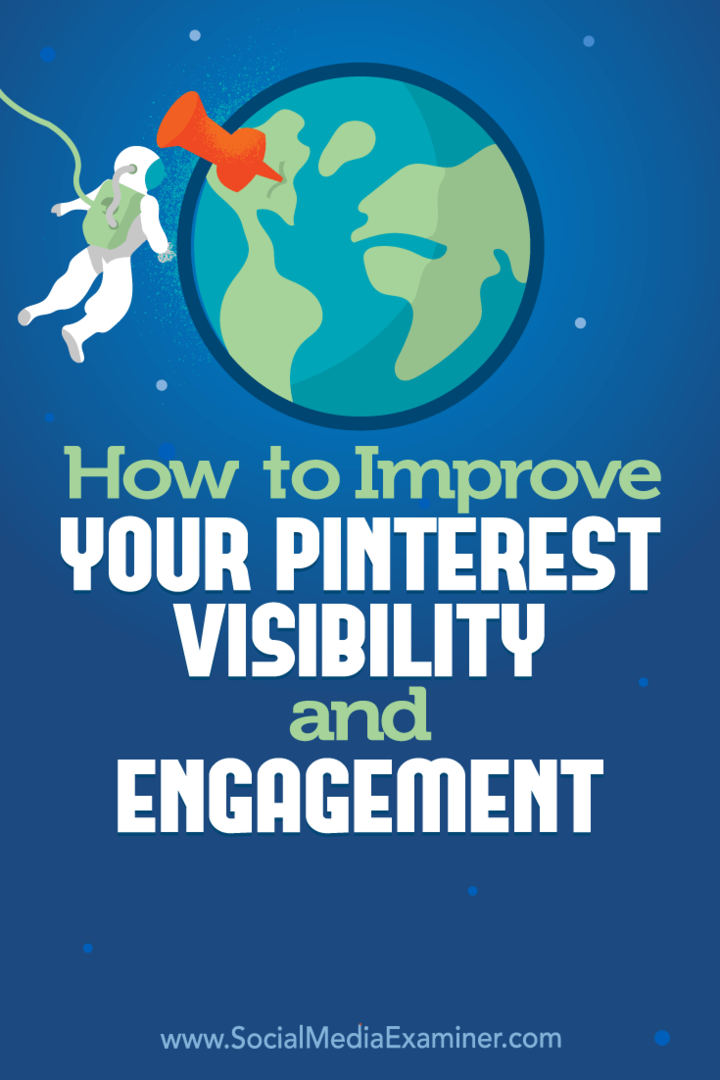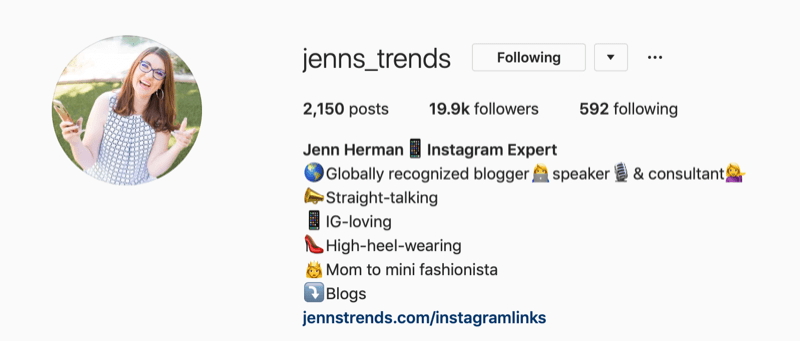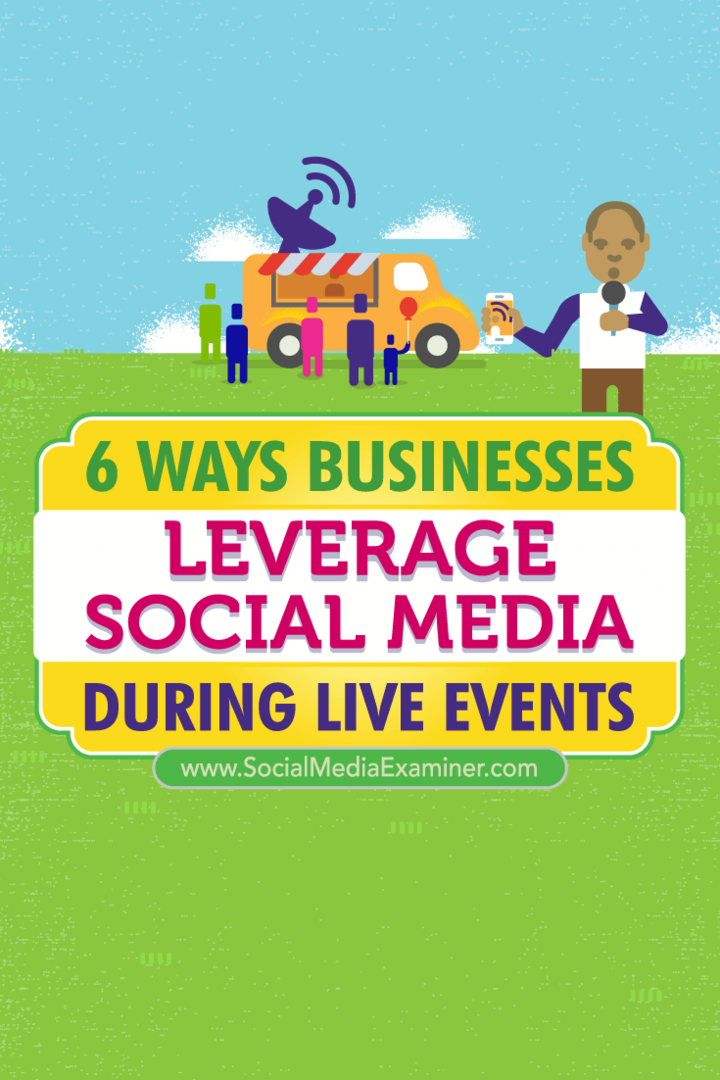Как да вземете снимка на екрана в Windows 10 с Xbox Game DVR
Microsoft Windows 10 / / March 17, 2020
PC геймърите ще обичат Game DVR в Windows 10, за да записват любими моменти. Дори и да не сте геймър, все пак можете да използвате лентата за игри, за да правите снимки на екрана.
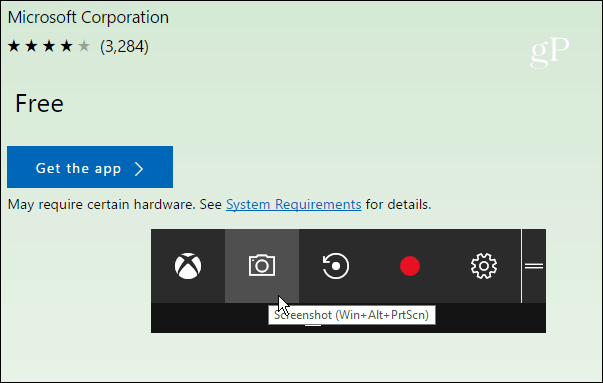
Ако сте компютърна игра, ще харесате функцията DVR за игри, за да споделяте най-страхотните си игрови моменти с приятели чрез приложението Xbox. Дори и да не сте геймър, можете да използвате инструмента за DVR на играта и да направите екранни снимки на важни моменти по време на вашето компютърно преживяване.
Вземете снимки на екрана с DVR на Windows 10 Game
Първото нещо, което ще искате да направите, е да стартирате приложението Xbox. След това отидете на Настройки> Игра DVR и се уверете в това „Записвайте игрални клипове и скрийншоти с помощта на Game DVR“ е включен. Също така проверете коя клавишна комбинация е зададена за снимане. Трябва да бъде Windows Key + Alt + PrtScn по подразбиране, но можете да го направите нещо друго, което работи най-добре за вас.
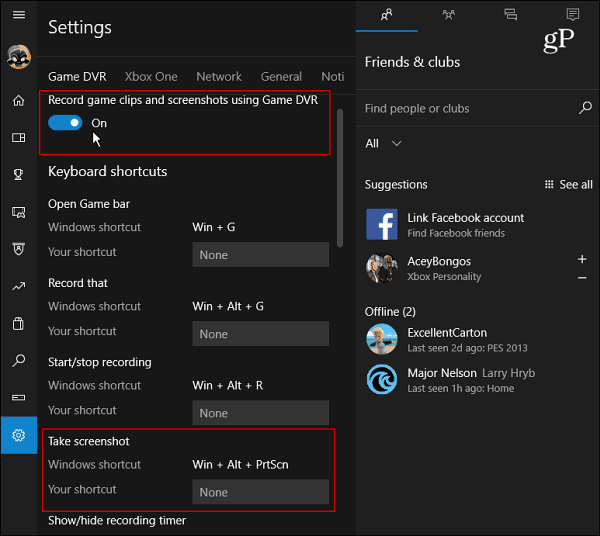
Превъртете надолу и можете да видите папката, в която се съхраняват вашите екрани заснемания в
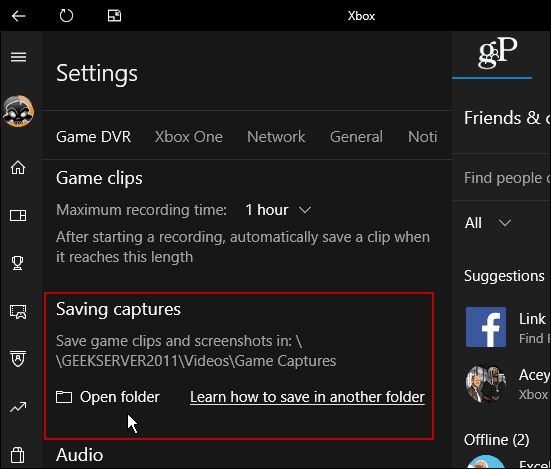
След като настроите всичко, вие сте готови да направите екранна снимка. Докато сте в програма, която искате да снимате, удряйте Ключ за Windows + G да изведете лентата за игри и щракнете или натиснете „Да, това е игра“ кутия.
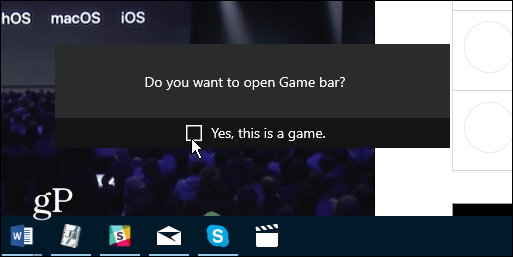
След това щракнете или докоснете иконата на камерата, за да направите снимка. Обърнете внимание, че клавишната комбинация ще работи само ако сте проверили преди това „Да, това е игра“ кутия.
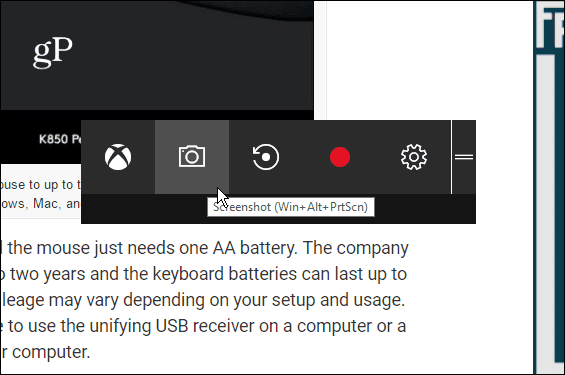
Всеки път, когато правите нов кадър, ще получавате известие Център за действие.
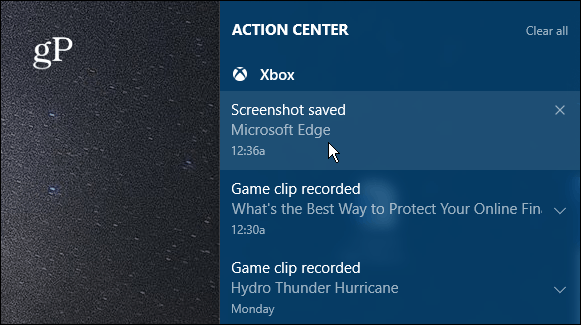
Когато изберете известието от Центъра за действие, той ще се отвори за снимката в приложението Xbox, за да можете да го видите. Ще видите и предишни снимки или видеоклипове, които сте направили. На файла на екрана ще бъде дадено името на програмата, както и часът и датата на заснемането (до втората). Например в изображението по-долу направих снимка Microsoft Edge на 7 юни в 12:36 ч. Но можете да преименувате снимката в приложението Xbox достатъчно лесно.
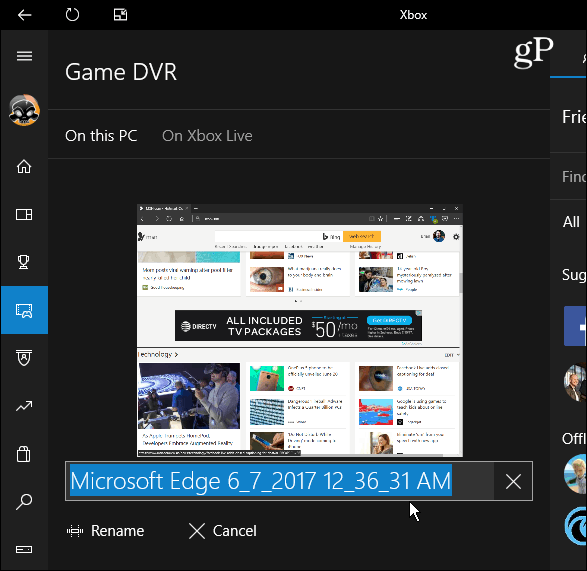
Използването на лентата за игри не е непременно най-добрият начин да направите екранна снимка в Windows 10 (но е страхотно за игри). Ако искате допълнителен контрол над конкретната зона, получавате изстрел, проверете инструмента за снимане. Или, ако искате още повече контрол, включително възможности за редактиране, погледнете програма на трети страни като Техсмит Снагит.
За повече информация относно различните методи за правене на екранни снимки на всички платформи, включително Mac, Windows, Linux и мобилни устройства, вижте нашите пълно ръководство.
Кой е любимият ви начин да правите снимки на екрана на вашия десктоп или мобилна ОС? Оставете коментар по-долу и споделете съветите си!